海外からの文書がPDFで届くことは少なくありません。これらの文書の翻訳は、PDF翻訳ができるオンラインツールを使えば、とても手軽に翻訳作業が行えます。
しかし、オンラインツールなどで簡単にPDFのファイル翻訳ができたとしても、翻訳されたファイルがフォーマットを維持せず、レイアウトが崩れてしまったというような場合、編集作業が必要となります。
PDFファイルの編集には、専用のPDF編集ソフトが必要です。せっかく、オンラインツールで手軽に翻訳できたのに、改めてPDF編集ソフトの入手を考えなくてはいけなくなるのは、非効率です。
そのようなときは、あらかじめ「レイアウトを維持したPDF翻訳」、「フォーマットを維持したファイル翻訳」ができるオンラインツールの使用をおすすめします。
ここでは、レイアウトやフォーマットを維持した状態でのPDF翻訳が可能な代表的なオンラインツールである「DeepL翻訳」と「DocTranslator」について、ご紹介していきます。
DeepL翻訳は、Webブラウザで利用できるオンラインの翻訳サービスです。
書き込まれたテキストを翻訳するだけでなく、Microsoft Word(.docx)やPowerPoint(.pptx)、PDFで作成されたファイルをそのまま丸ごと指定した言語に翻訳することができます。
ここでは、ファイルを丸ごと翻訳できるオンラインツール1つめの「DeepL翻訳」について、ご紹介していきます。

1)DeepL翻訳とは
DeepL翻訳(ディープエル)翻訳は、DeepL 社が提供している機械翻訳サービスです。
2017年に無料オンラインツールとしてサービスを開始したDeepL翻訳は、2020年に日本語での利用も可能になり、現在では、27言語(2022年10月1日現在)に対応しています。
DeepL翻訳サイト ⇒ https://www.deepl.com/ja/translator
さらに、DeepL翻訳は、Webブラウザを利用したオンラインサービスだけでなく、デスクトップ版(Windows/Mac)・モバイル版(iOS/Android)のアプリ、また、Google Chromeの拡張機能で利用することもできます。
また、DeepL翻訳の利用プランは、無料プランと有料プランの2種類あり、一部機能は制限されるものの、無料プランでも最大5,000字までの翻訳、1か月に3ファイルまでの翻訳が可能です。
Google翻訳やAmazon Translate、Microsoft Translatorといった他の主要な機械翻訳サービスと比較しても、DeepL翻訳の翻訳文はとても自然で、高い評価を受けています。
2)DeepL翻訳の主な機能
DeepL翻訳では、次の2つの方法から翻訳を実行することができます。
・最大5,000字まで(有料版のDeepL Proでは制限なし)のテキストからの翻訳
・読み込んだファイル(Word(.docx)、PowerPoint(.pptx)、PDF(.pdf)のいずれかのファイル形式)からの翻訳
さらに、翻訳の質を上げる機能として、特定の用語の訳語をあらかじめ定義しておくことで訳の表現を統一することができる「用語集」機能、単語をクリックすると意味や発音を確認することができる「辞書」機能などがあります。
また、有料版のDeepL Proでは、欧州の言語で使用される敬称や親称を自動的に切り替えることができる機能や翻訳支援(CAT)ツールへの組み込み機能、セキュリティ機能などが利用できるようになります。
3)DeepL翻訳のファイル翻訳機能
DeepL翻訳では、Microsoft社のWord(.docx)、PowerPoint(.pptx)、さらに、PDF(.pdf)で作成されたファイルをそのまま読み込み、翻訳することができます。
特に取扱説明書や契約書などのビジネス文書や学術論文などで使用頻度の高いPDFが、ファイルを選択しただけで翻訳することができたら、作業効率は格段に向上するでしょう。
しかも、DeepL翻訳で丸ごと翻訳されたファイルは、画像の挿入位置やフォントスタイルといった文書レイアウトも、フォーマットも、そのままを維持した状態でダウンロードすることができます。そのため、余計な修正もいりません。
また、有料版のDeepL Proを利用すると、文書レイアウトやフォーマットを維持したまま、訳の編集が可能になります。
なお、DeepL翻訳でファイル翻訳機能を利用する手順は、次のとおりです。
①DeepL翻訳サイト(https://www.deepl.com/ja/translator)を開き、「ファイルの翻訳」をクリックします。
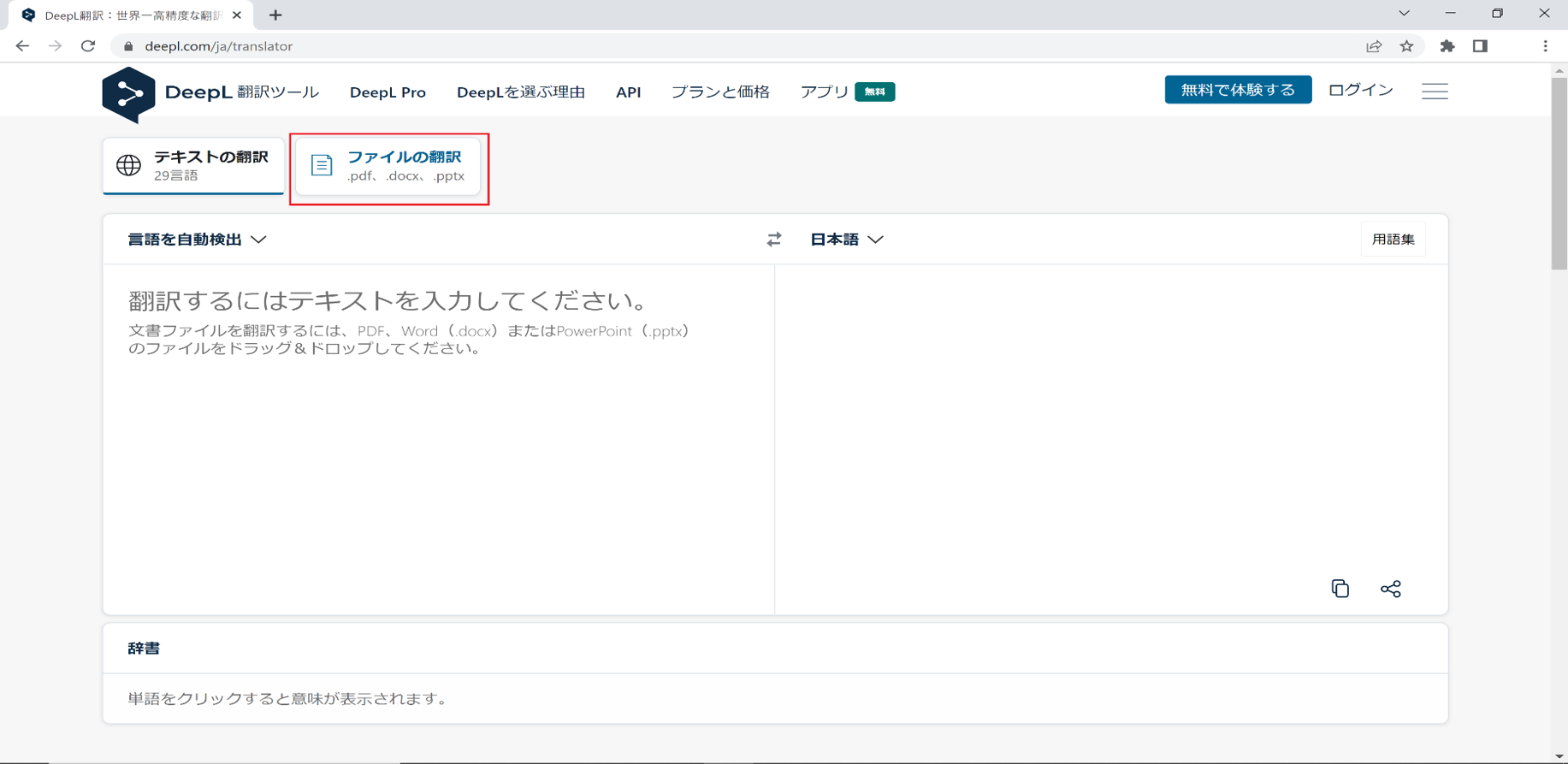
②「文書ファイルを選択」をクリックし、翻訳するファイルを選択します。

③ファイルがアップロードされます。
訳文の言語を選択します。

④訳文の言語を確認し、「翻訳」をクリックします。
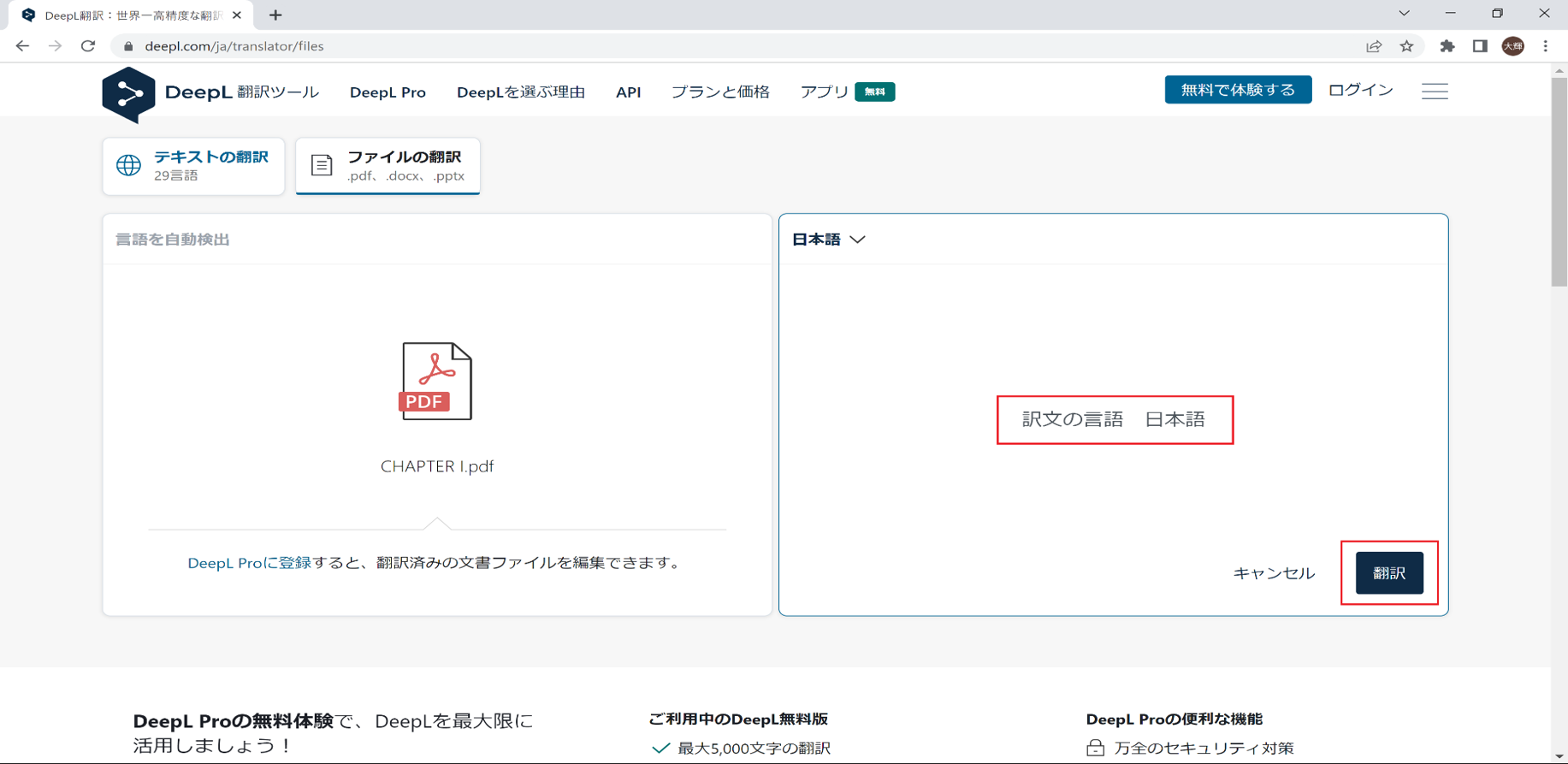
⑤翻訳が完了すると、翻訳ファイルが自動的にダウンロードされます。
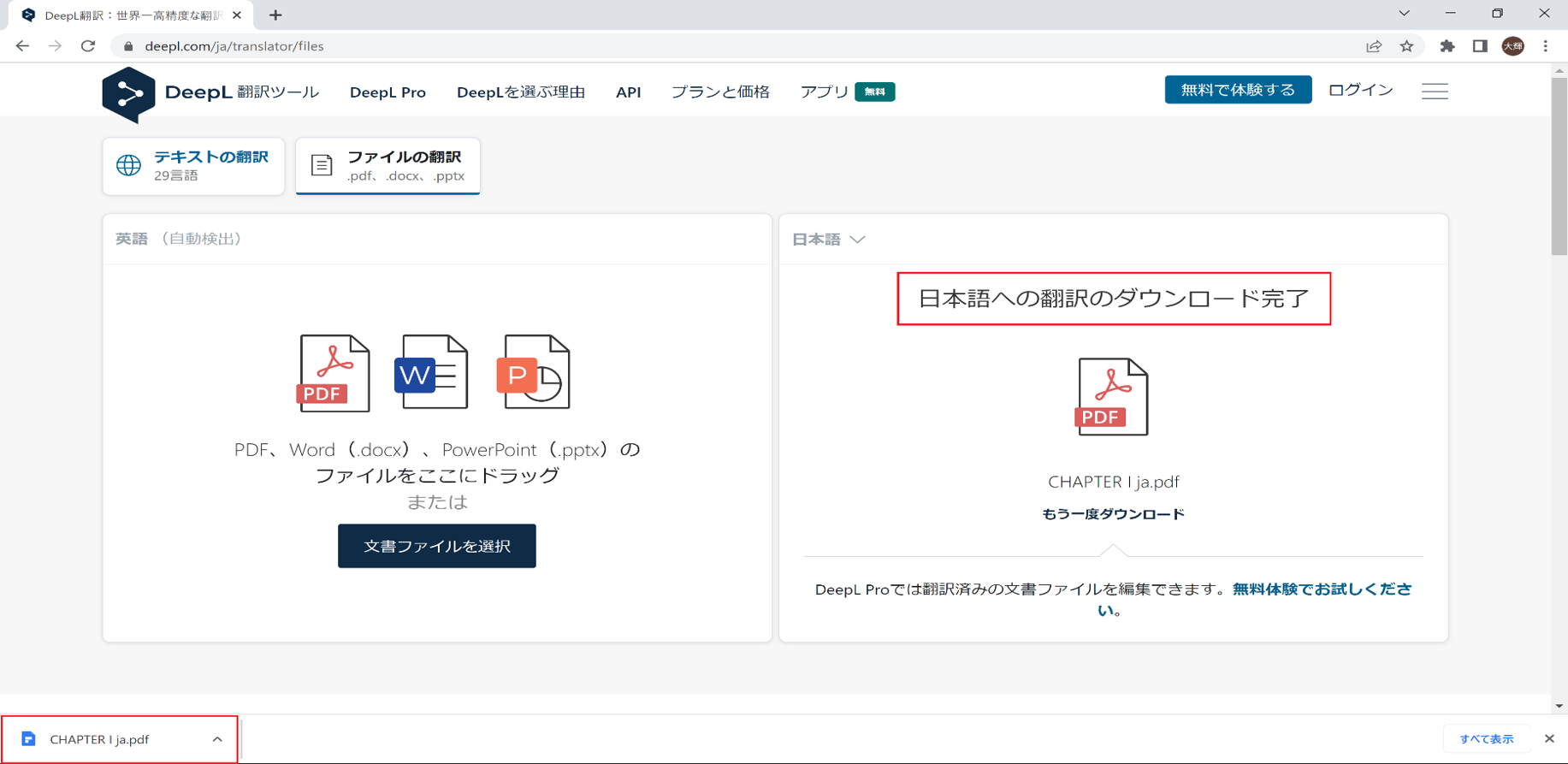
DocTranslatorは、オンラインで利用できる翻訳サービスです。
Webブラウザを使用して、Microsoft Word(.docx)、Excel(.xlsx)、PowerPoint(.pptx)、さらに、PDF(.pdf)、InDesign(.indd)で作成されたファイルを読み込み、そのまま丸ごと指定した言語に翻訳することができます。
ここでは、ファイルを丸ごと翻訳できるオンラインツール2つ目の「DocTranslator」について、ご紹介していきます。
1)DocTranslatorとは
DocTranslatorは、Translation Cloud LLC社が提供している翻訳サービスで、機械翻訳または人による翻訳を選択することができます。
100以上の言語(2022年10月1日現在)に対応しており、ドキュメント形式のファイルだけでなく、JPEG(JPG)やPNGなどの写真形式のファイルからの翻訳も可能です。
DocTranslatorサイト ⇒ https://doctranslator.com/ja/
DocTranslatorを利用するには、無料のアカウント登録を行う必要があります。
さらに、DocTranslatorの利用プランには、無料プランと有料の標準プランの2種類あり、無料プランでは、Word、Excel、PowerPoint、InDesign、テキスト(.txt/.csv)で作成されたファイルを初回、1ファイルあたり1,000語まで無料で翻訳することができます。
なお、標準プランでは、PDFファイルやJPEG(JPG)やPNGなどの写真形式のファイルからの翻訳、また、サイズの大きいファイルの翻訳も可能になります。
2)DocTranslatorの主な機能
DocTranslatorでは、次の方法で翻訳を実行することができます。
・読み込んだファイル(Word(.docx)、Excel(.xlsx)、PowerPoint(.pptx)、PDF(.pdf)、InDesign(.indd)、テキスト(.txt/.csv)、画像(.png/.jpg)のいずれかのファイル形式)からの翻訳
DocTranslatorは、翻訳速度も速く、最大で50Mbのファイルサイズがサポートされています。
また、DocTranslatorのサイトでは、文書の翻訳はもちろんのこと、ツールとしてPDFの操作(圧縮・結合・分割など)も可能です。
3)DocTranslatorのファイル翻訳機能
Doc Translatorでは、Microsoft社のWord(.docx)、Excel(.xlsx)、PowerPoint(.pptx)、PDF(.pdf)、InDesign(.indd)で作成されたファイルをそのまま読み込み、翻訳することができます
さらに、文書全体が読み取れる状態であれば、スキャナーで読み込んだ文書やカメラで撮影した文書なども翻訳可能です。
特に請求書や契約書など、書面で持つ資料をスキャンしたファイルや写真形式の画像としてアップロードしても翻訳ができるというのは、とても便利です。
また、DocTranslatorでは、ビザやパスポート申請資料など、公式の文書を翻訳するサービスも行っています。
しかも、アップロードされたファイルのフォーマット、レイアウト、フォントを崩すことなく、翻訳され、ダウンロードすることができます。
なお、DocTranslatorでPDFファイルの翻訳機能を利用する手順は、次のとおりです。
①DocTranslatorのサイト(https://doctranslator.com/ja/)を開き、「無料サインアップ」から無料アカウントを作成します。
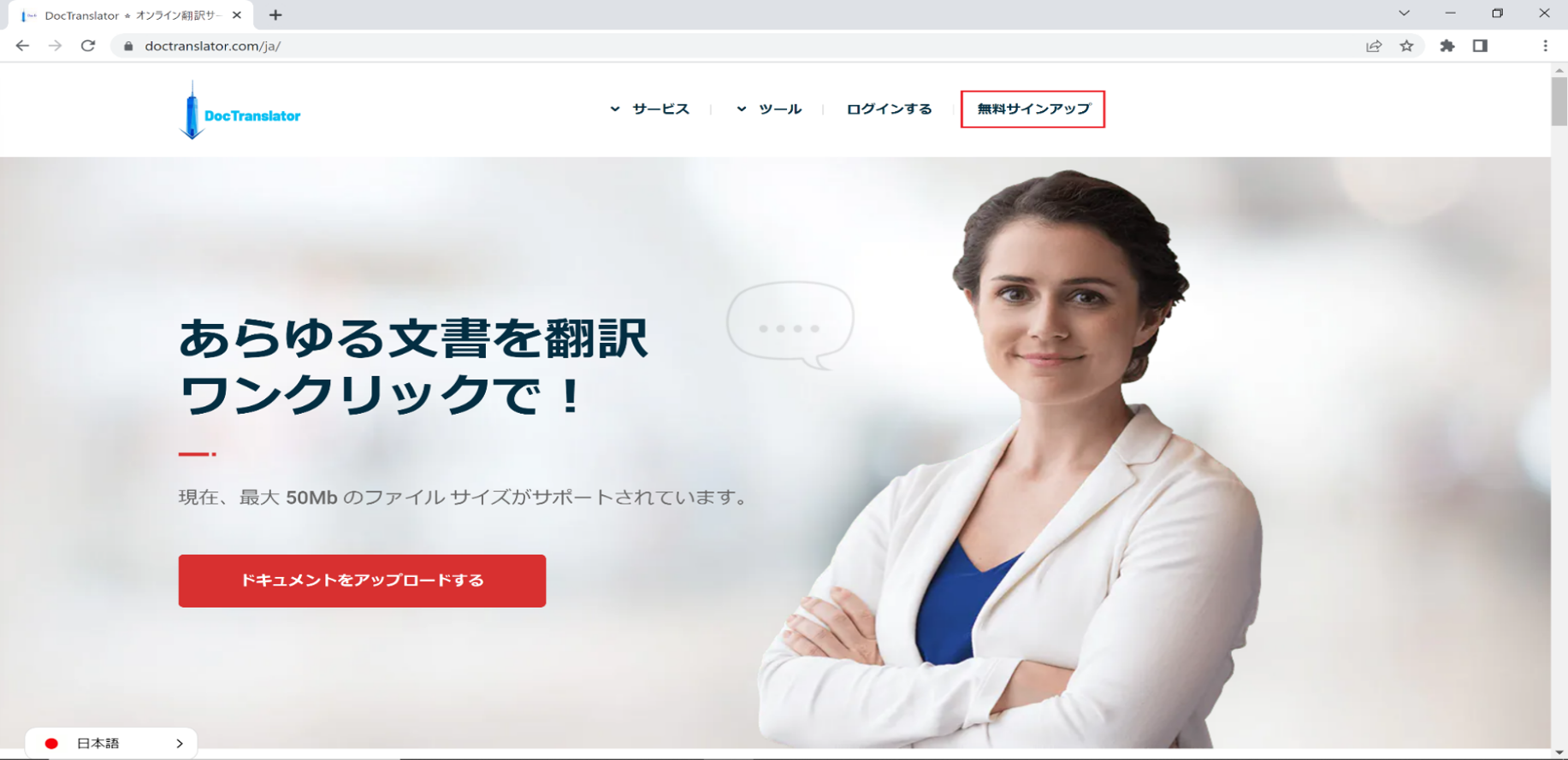
②ログインし、メニューから「翻訳」をクリックします。

③ステップ1でファイルを選択します。
ステップ2で元の言語を選択します。
ステップ3で翻訳後の言語を選択します。
ステップ4で「アップロード」をクリックします。
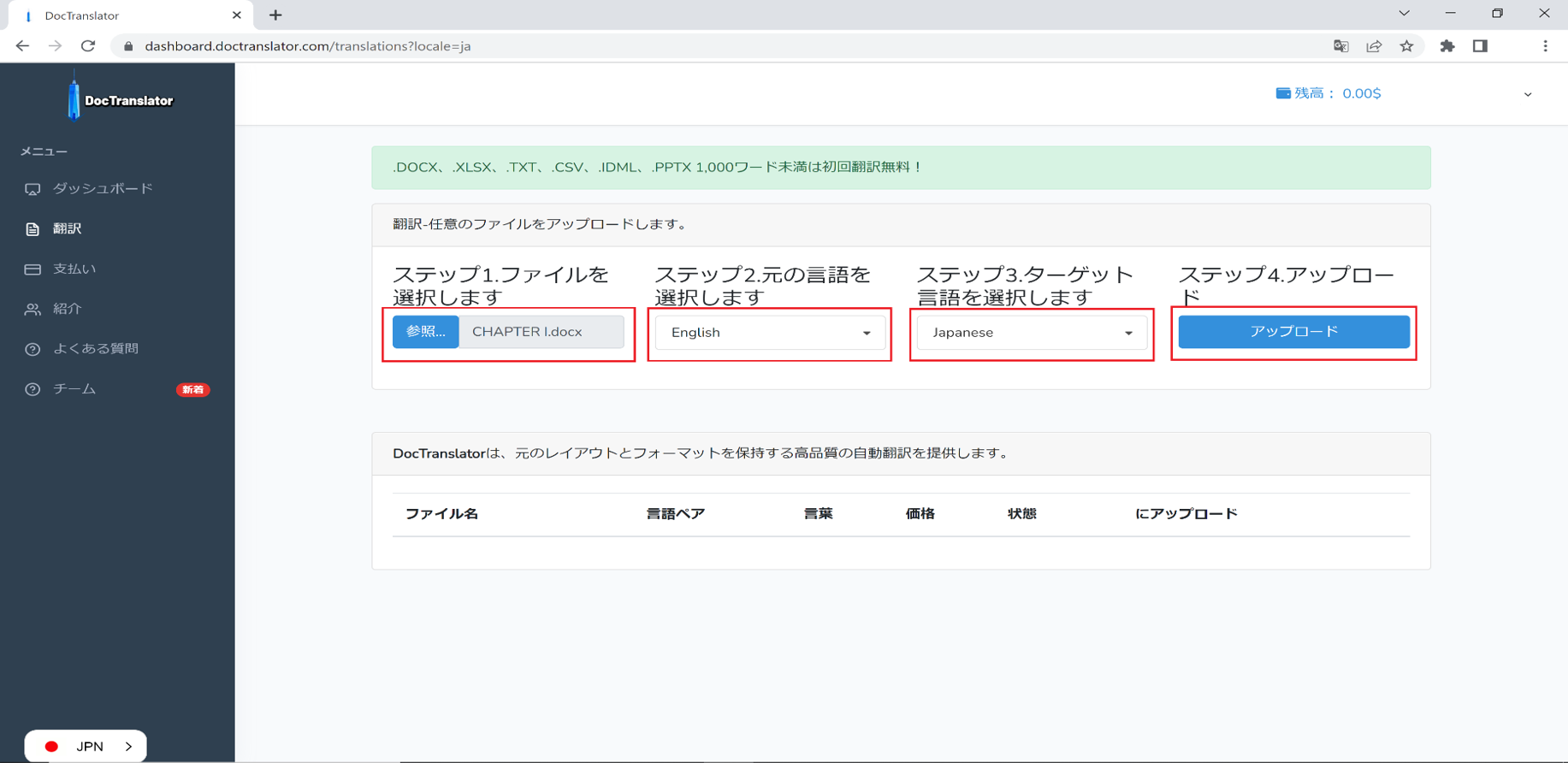
④ファイル内の文字数と翻訳に必要な金額が表示されます。
「機械で翻訳$*.**」をクリックします。
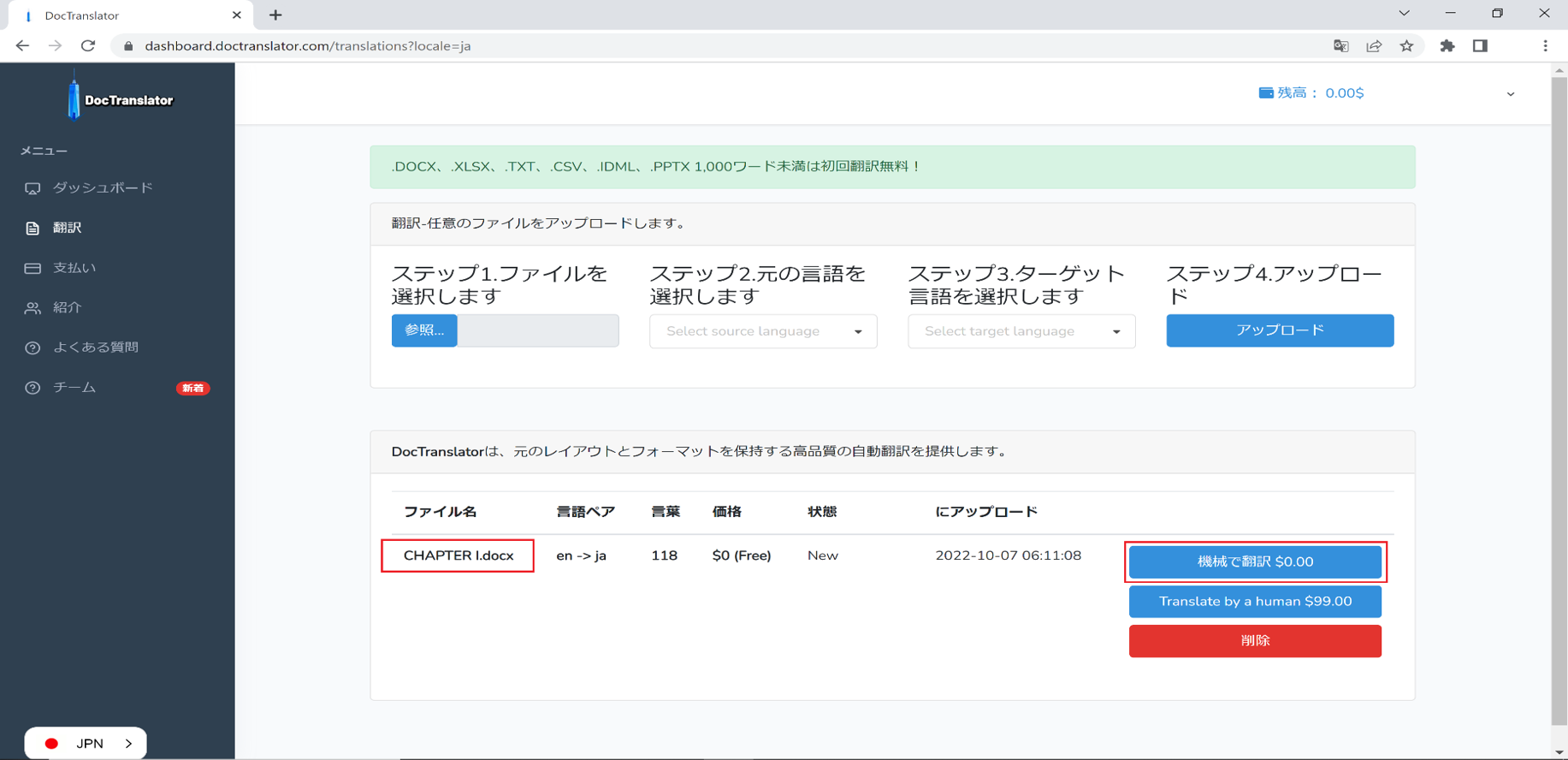
⑤翻訳が完了したら「Download」をクリックして、翻訳ファイルをダウンロードします。
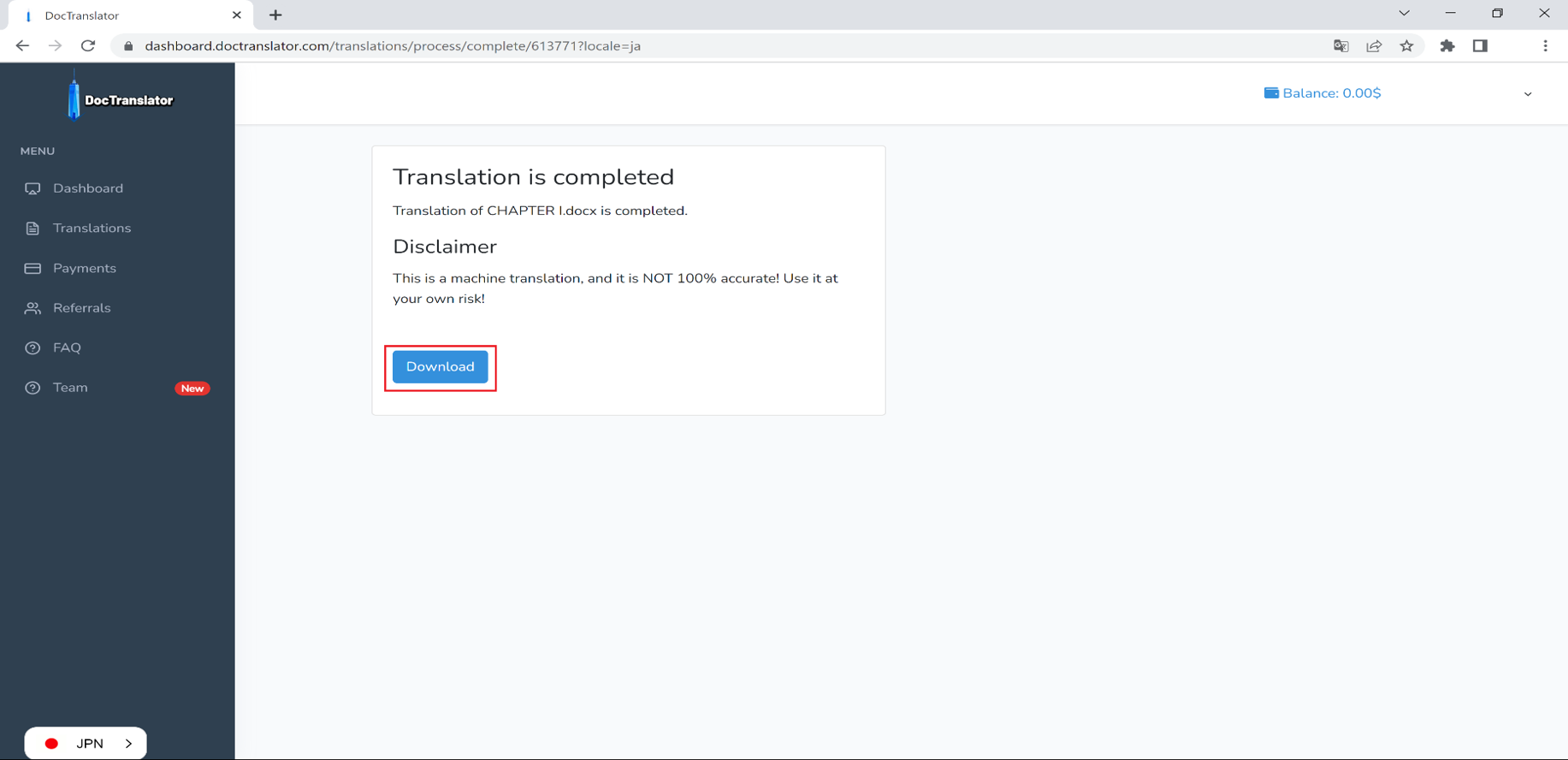
DocTranslatorは、オンラインで使用できるうえ、100以上の言語への翻訳や容量の大きなPDFファイルの翻訳などが行える、ビジネスにおいても、プライベートにおいても、とても便利な機械翻訳サービスです。
ここでは、このDocTranslatorの利用に関するよくある質問について、ご紹介します。
1)DocTranslatorは無料ですか?
DocTranslatorでは、Word、Excel、PowerPoint、InDesign、テキスト(.txt/.csv)で作成された容量の小さなファイル(1ファイルあたり1,000語まで)の翻訳は、言語を問はず初回のみ無料で翻訳することができます。
なお、ファイル内文字数はアップロード時にカウントされ、たとえ初回であっても、1,000語を超えたファイルがアップロードされた場合は無料での翻訳はできません。
さらに、2回目以降は、1,000語未満の小さなファイルであっても有料となります。
また、PDFファイルやJPEG(JPG)やPNGなどの写真形式のファイルの翻訳や大容量の翻訳は有料の標準プランを利用する必要があります。
標準プラン(ストレージ・サブスクリプション)では、翻訳したファイルがサーバーに保存され、必要なときにダウンロードすることができるサービスが利用できるようになります。
2)DocTranslatorのリスクは?
DocTranslatorでは、しっかりとしたプライバシーポリシーのもと、通信の暗号化などセキュリティを重視した運用を行っていますが、全くリスクがないとはいいきれません。
ただし、機械翻訳される場合、アップロードされた文書は、翻訳の際に人目に触れることはありません。
また、アップロードされたファイルは24時間で、無料プランの場合は翻訳されたファイルも 24 時間で削除されます。
なお、人による翻訳を選択した場合でも、必要に応じて機密保持契約を締結することができるため、漏洩等のリスクは担保されています。
今回は、PDFファイルを丸ごと、レイアウトやフォーマットを維持した状態で翻訳できるオンラインツール「DeepL翻訳」と「DocTranslator」について、ご紹介してきました。
重要な書類の場合は、自分で読み込むのが不安になることもあるでしょう。
そのようなとき、オンラインの翻訳ツールは、新たなソフトの購入やインストールの必要がなく、すぐに利用できるためとても便利です。
しかし、翻訳後にダウンロードしたファイルのレイアウトやフォーマットが維持されず、崩れてしまった場合、そこから新たな作業が必要となります。
特に、PDFファイルの場合は編集には専用のソフトが必要になるため、せっかくオンラインツールで手間とコストを抑えた意味が半減してしまいます。
そのため、オンラインツールを利用してファイル翻訳をする際は、レイアウトやフォーマットが維持されるサービスを選択することをおすすめします。
さらに、オンラインツールの利用においては、セキュリティやプライバシーの問題なども気になるところ。信頼できるサービスの利用が求められます。
オンラインツールを選択する要素として、是非、参考にしてみてください。
この文書または製品に関するご不明/ご意見がありましたら、 サポートセンター よりご連絡ください。ご指摘をお待ちしております!
役に立ちましたか?コメントしましょう!